Mac OS X 10.5 Leopard安裝教程大全
但是如果光驅壞了,不能讀盤或刻錄,你又不愿意花錢買新光驅,或者你的筆記本光驅讀盤不好,不能認MacOSX安裝盤,怎么辦?有沒有從硬盤或者外接火線安裝的辦法?答案是有,你甚至還可以用火線接口的iPod安裝MacOSX,新款的USB接口的iPod不行,除非你買一根能連接iPod的1394(火線)連線。(注:所有G4以上的蘋果機都帶火線,PC用戶叫1394,蘋果用的是6針的1394)
第一種情況:用火線安裝
你有二臺或以上蘋果機,當前要裝系統的蘋果機光驅不讀盤,其它蘋果機有一臺的光驅沒有問題。可以不用光驅用火線。
這種情況相對簡單,將MacOSX安裝盤放在光盤好的那臺蘋果機的光驅里。找一根火線,分別插在兩臺蘋果機的火線接口上,將兩臺蘋果機連上,重啟光驅沒問題的那臺蘋果機后,馬上按T鍵,直到出現光線接口圖標即可松開鍵,這臺蘋果機放那就不要動了,保持開機狀態。回到光驅有問題的蘋果機,在桌面上就可以看到光驅沒問題的那臺蘋果機的硬盤和MacOSX安裝盤圖標,然后進入“系統預置,選擇“啟動磁盤,然后選擇MacOSX安裝盤圖標,重啟蘋果機,就可以開始安裝MacOSX系統了。
第二種情況:用PC機刻錄蘋果系統盤
你只有一臺蘋果機,當前要裝系統的蘋果機光驅不讀盤,但有PC機,PC機的光驅沒有問題。
我們可以利用PC機將MacOSX安裝光盤做一個ISO磁盤鏡像,然后將磁盤鏡像恢復到蘋果硬盤或火線硬盤、火線接口iPod上,用它們啟動來安裝。前提條件是你的蘋果機可以正常進入MacOSX系統的某個版本。
將MacOSX安裝盤放入PC的光驅,PC機是看不到蘋果MacOSX安裝盤里面的內容的,沒關系,利用NERO做一個ISO鏡像。打開NERO 7 Express,點擊界面左邊的箭頭,出現完整畫面,單擊“復制音頻CD軌道,然后在右側的“輸出格式下拉菜單中選擇“ISO圖像文件(*.iso),路徑選擇你剩余空間比較大的硬盤分區,然后點“轉到開始輸出。大約10-15分鐘,輸出結束后沒有提示,你直接找那個ISO文件即可。
點擊放大圖片
將這個ISO文件復制到蘋果機中,注意文件超過2G,FAT32格式的移動硬盤不能存,要用NTFS格式的移動硬盤或用網絡共享復制過去。
在MoacOSX系統中打開應用程序?實用程序?磁盤工具,隨便選擇一個磁盤或鏡像,在右側點擊“恢復,點擊源對象后面的“映像按鈕,選擇剛才用Nero制作的ISO鏡像文件,或者直接把ISO鏡像文件拖放到源對象后面的空白處,目的磁盤選擇一個磁盤分區,這是分區不能是將要被安裝的那個分區,否則可能有沖突,這個分區也可以是蘋果格式的移動硬盤,如果目的磁盤分區還有有用的內容,可以不選擇“抹掉目的磁盤。點擊“恢復開始復制,時間較長,可能需要10-20分鐘時間。
點擊放大圖片
恢復完成之后,在蘋果菜單中選擇“系統預置,點擊“啟動磁盤,找到你剛才恢復到的目的磁盤,這個磁盤里應該有MacOSX的安裝盤,并且可以啟動,選中它,點擊“重新啟動,就可以開始安裝MacOSX了!
第三種情況:用硬盤安裝MACOSX系統
從網上下載的MacOSX 10.5、MacOSX 10.4或者其它版本的MacOSX DMG鏡像或ISO鏡像,不想刻錄或者沒有雙層DVD刻錄機、刻錄盤不能刻錄
我們可以磁盤鏡像恢復到蘋果硬盤或火線硬盤、火線接口iPod上 ,用它們啟動來安裝。前提條件是你的蘋果機可以正常進入MacOSX系統的某個版本,或者用MacOSX 10.4安裝盤啟動。
在MacOSX系統中打開應用程序-->實用程序-->磁盤工具,隨便選擇一個磁盤或鏡像,在右側點擊“恢復,點擊源對象后面的“映像按鈕,選擇從網上下載的DMG或ISO文件,或者直接把ISO鏡像文件拖放到源對象后面的空白處,目的磁盤選擇一個磁盤分區,這是分區不能是將要被安裝的那個分區,否則可能有沖突,這個分區也可以是蘋果格式的移動硬盤,如果目的磁盤分區還有有用的內容,可以不選擇“抹掉目的磁盤。點擊“恢復開始復制,時間較長,可能需要10-20分鐘時間。
恢復完成之后,在蘋果菜單中選擇“系統預置,點擊“啟動磁盤,找到你剛才恢復到的目的磁盤,這個磁盤里應該有MacOSX的安裝盤,并且可以啟動,選中它,點擊“重新啟動,就可以開始安裝MacOSX了!
如果你的蘋果機沒有兩個以上硬盤或分區,可以用磁盤工具或bootcamp分一個8G左右的區.安裝完之后再把它刪除,不過如果你的硬盤足夠大,建議把硬盤分一下區,否則系統崩潰后,很容易導致資料丟失.
第四種情況:DMG轉ISO
從網上下載了DMG文件,蘋果機刻不了,只能用PC機刻。需要將DMG文件轉換成ISO文件也能在PC上刻。
PC下的刻錄機不認DMG文件,即使手動改成.ISO文件也沒用。可以用免費軟件DMG2ISO,將DMG文件轉換成ISO文件,就可以在PC機上刻錄了。 DMG2ISO有蘋果版和PC版,自己選擇對應的版本下載轉換。
DMG2ISO下載地址:http://www.chinamac.com/macsoft/html/10/4311.html
還有其它的DMG轉ISO工具,大家也可以試試。不過有的要收費如:IsoBuster,DMG to ISO Converter
相關文章:
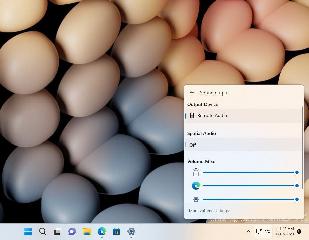
 網公網安備
網公網安備